IT之家6月9日消息 Windows 10 版本 2004(2020年5月更新)重新引入了对蓝牙A2DP接收器的支持,使用户可以通过蓝牙连接将音乐从手机流式传输到PC扬声器。这意味着,用户可通过蓝牙将音乐从Android,iPhone和功能手机流式传输到PC上播放。
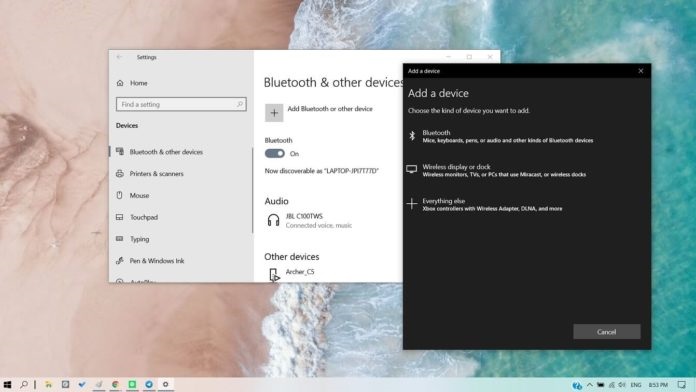
换句话说,你可以通过蓝牙将移动设备与PC无线配对,然后播放音乐。没有任何限制,你还可以在台式机或笔记本电脑的音频点(例如扬声器和有线耳机)上的Chrome,YouTube或内置音乐播放器中流式播放音频。
该功能使用蓝牙A2DP接收器,该控件先前在Windows 7的“控制面板”和第三方应用程序中提供。正如英特尔确认的那样,当Windows 8发布后,蓝牙A2DP接收器被抛弃。
Windows 10版本1909或更旧的系统也仅限于A2DP源角色,无法使用“接收器”角色,该角色可以将音乐从移动设备流传输到PC扬声器。
微软表示你将需要一个应用程序来管理Bluetooth A2DP接收器功能,并且该功能当前无法通过系统设置使用。
IT之家获悉,现在,开发人员MarkSmirnov创建了一个易于使用的Bluetooth A2DP接收器应用程序,它使你可以在PC扬声器或有线耳机上听手机上的音乐。
如何将手机音乐流式传输到PC扬声器
要将音乐从移动设备流式传输到Windows 10 PC的扬声器,请按照以下步骤操作:
升级到Windows 10 2020年5月更新(2004版)。
在PC和手机上启用蓝牙。
打开Windows 10设置>设备>蓝牙和其他设备。
点击“添加蓝牙或其他设备”,然后选择“蓝牙”。
选择手机并按照其他说明进行操作,然后配对设备。
选择完成,你的手机将出现在蓝牙和其他设备页面中。
从Microsoft Store下载并安装“蓝牙音频接收器”。Bluetooth Audio Receiver
在蓝牙音频接收器应用程序中,选择你的设备。
点击“打开连接”,你现在可以将音乐从手机流式传输到PC扬声器。
如果要结束会话,请在应用程序中单击“关闭连接”按钮。
该应用程序仅允许你将媒体内容从手机流式传输到PC扬声器,而不能使用它来拨打或接听电话。
如果你想通过蓝牙管理电话,可以尝试使用微软的“你的手机”应用或Dell Mobile Connect。








